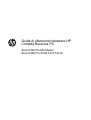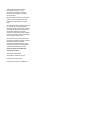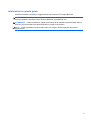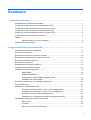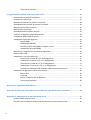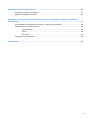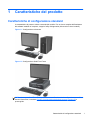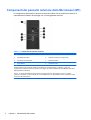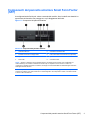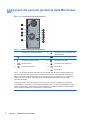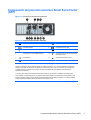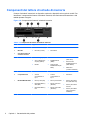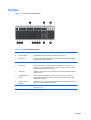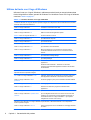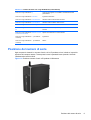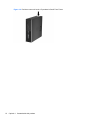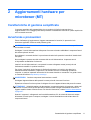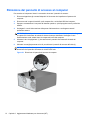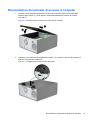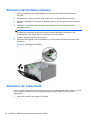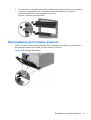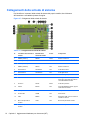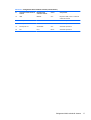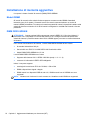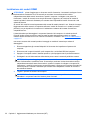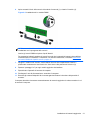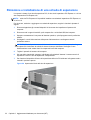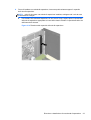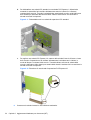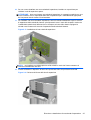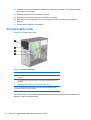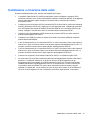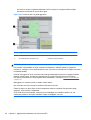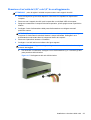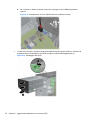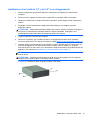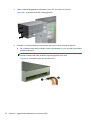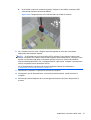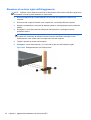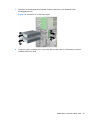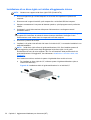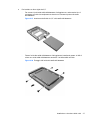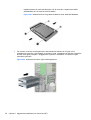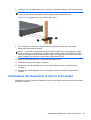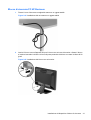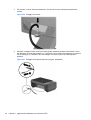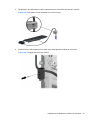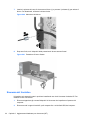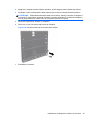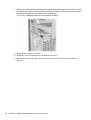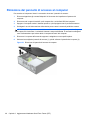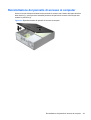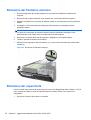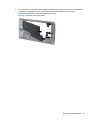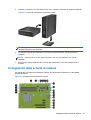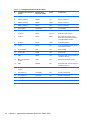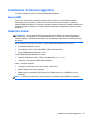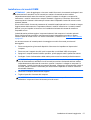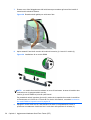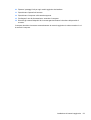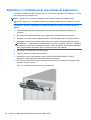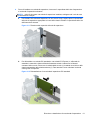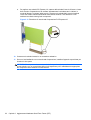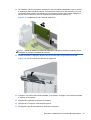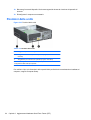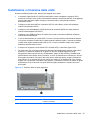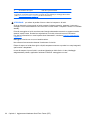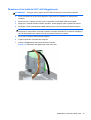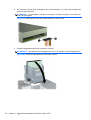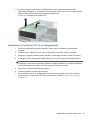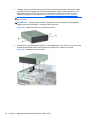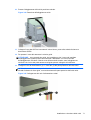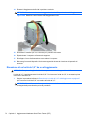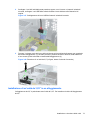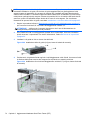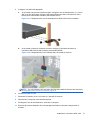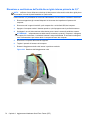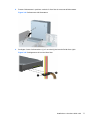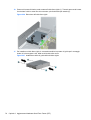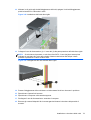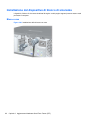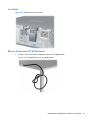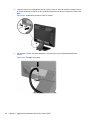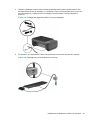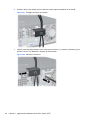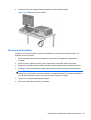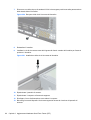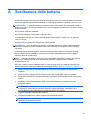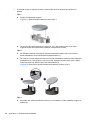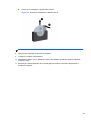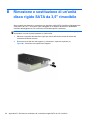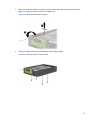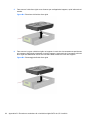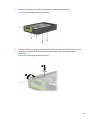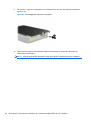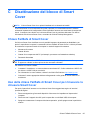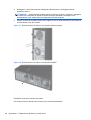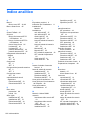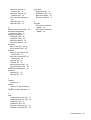HP Compaq Pro 6300 Small Form Factor PC Guida di riferimento
- Categoria
- Barebone per PC / workstation
- Tipo
- Guida di riferimento
Questo manuale è adatto anche per

Guida di riferimento hardware HP
Compaq Business PC
Serie 6300 Pro Microtower
Serie 6300 Pro Small Form Factor

© Copyright 2012 Hewlett-Packard
Development Company, L.P. Le
informazioni contenute nel presente
documento sono soggette a modifiche
senza preavviso.
Windows e Windows Vista sono entrambi
marchi o marchi registrati di Microsoft
Corporation negli Stati Uniti e/o in altri
Paesi.
Le uniche garanzie su prodotti e servizi HP
sono definite nei certificati di garanzia
allegati a prodotti e servizi. Nulla di quanto
qui contenuto potrà essere interpretato nel
senso della costituzione di garanzie
accessorie. HP declina ogni responsabilità
per errori od omissioni tecniche o editoriali
contenuti nella presente guida.
Questo documento contiene informazioni
proprietarie protette da copyright. Nessuna
parte del documento può essere
fotocopiata, riprodotta o tradotta in altra
lingua senza la preventiva autorizzazione
scritta di Hewlett-Packard Company.
Guida di riferimento hardware HP
Compaq Business PC
Serie 6300 Pro Microtower
Serie 6300 Pro Small Form Factor
Prima edizione (marzo 2012)
Numero parte documento: 686565-061

Informazioni su questa guida
Contiene informazioni di base per l’aggiornamento dei computer HP Compaq Business.
AVVERTENZA! il testo presentato in questo modo indica che la mancata osservanza delle
istruzioni potrebbe comportare lesioni fisiche o addirittura la perdita della vita.
ATTENZIONE: il testo presentato in questo modo indica che la mancata osservanza delle relative
istruzioni può causare danni alle apparecchiature o perdite di informazioni.
NOTA: il testo presentato in questo modo indica che vengono fornite importanti informazioni
supplementari.
iii

iv Informazioni su questa guida
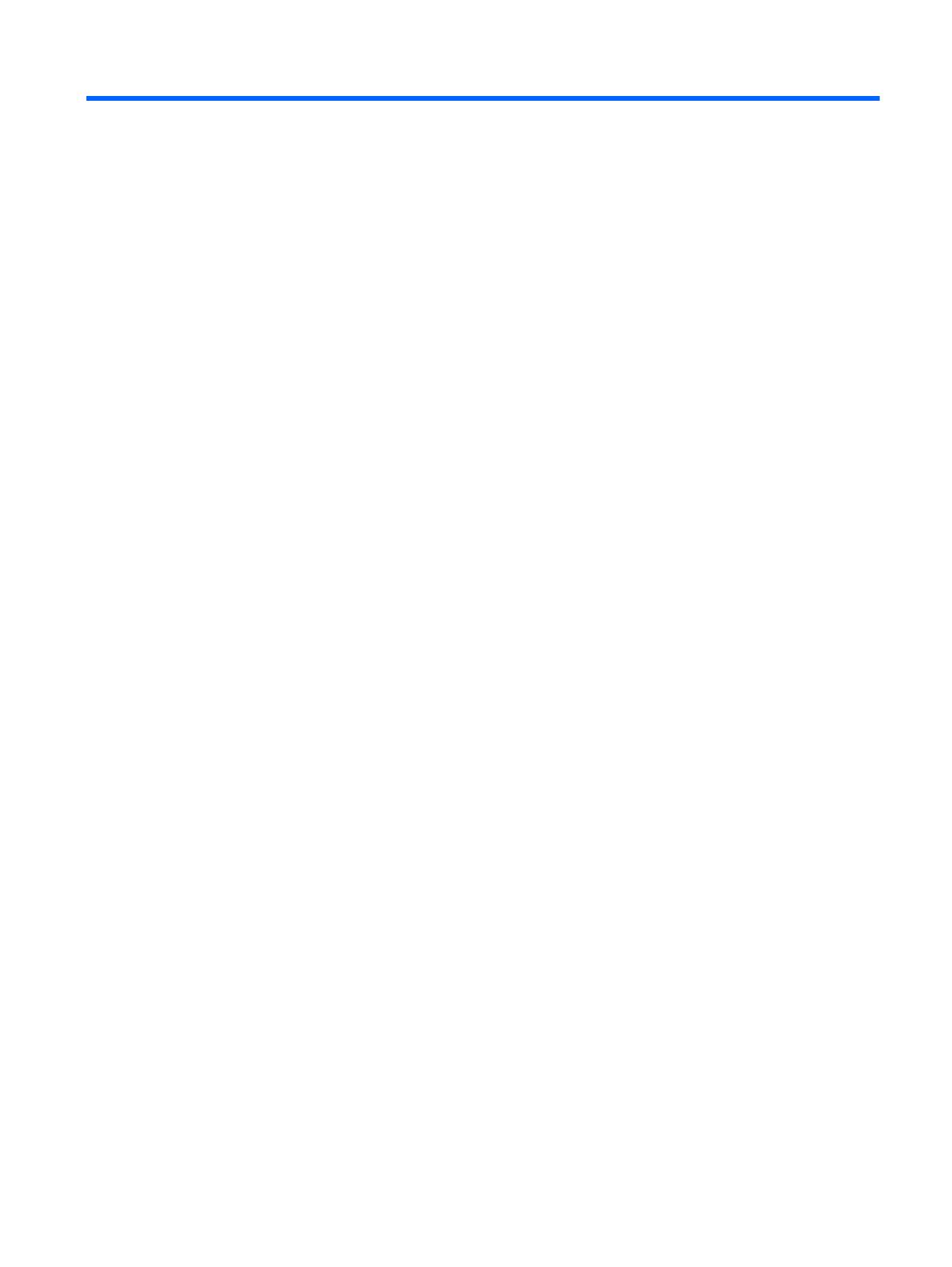
Sommario
1 Caratteristiche del prodotto ........................................................................................................................... 1
Caratteristiche di configurazione standard ........................................................................................... 1
Componenti del pannello anteriore della Microtower (MT) ................................................................... 2
Componenti del pannello anteriore Small Form Factor (SFF) .............................................................. 3
Componenti del pannello posteriore della Microtower (MT) ................................................................. 4
Componenti del pannello anteriore Small Form Factor (SFF) .............................................................. 5
Componenti del lettore di schede di memoria ...................................................................................... 6
Tastiera ................................................................................................................................................ 7
Utilizzo del tasto con il logo di Windows .............................................................................. 8
Posizione del numero di serie .............................................................................................................. 9
2 Aggiornamenti hardware per microtower (MT) .......................................................................................... 11
Caratteristiche di gestione semplificata .............................................................................................. 11
Avvertenze e precauzioni ................................................................................................................... 11
Rimozione del pannello di accesso al computer ................................................................................ 12
Reinstallazione del pannello di accesso al computer ......................................................................... 13
Rimozione del frontalino anteriore ...................................................................................................... 14
Rimozione dei coperchietti ................................................................................................................. 14
Reinstallazione del frontalino anteriore .............................................................................................. 15
Collegamenti della scheda di sistema ................................................................................................ 16
Installazione di memoria aggiuntiva ................................................................................................... 18
Moduli DIMM ...................................................................................................................... 18
DIMM DDR3-SDRAM ........................................................................................................ 18
Inserimento dei moduli DIMM nei rispettivi zoccoli ............................................................ 19
Installazione dei moduli DIMM ........................................................................................... 20
Rimozione e installazione di una scheda di espansione .................................................................... 22
Posizioni delle unità ............................................................................................................................ 26
Installazione e rimozione delle unità .................................................................................................. 27
Rimozione di un'unità da 5,25” o da 3,5'' da un alloggiamento ......................................... 29
Installazione di un'unità da 3,5” o da 3,5'' in un alloggiamento .......................................... 31
Rimozione di un disco rigido dall'alloggiamento ................................................................ 34
Installazione di un disco rigido nel relativo alloggiamento interno ..................................... 36
Installazione del dispositivo di blocco di sicurezza ............................................................................. 39
Blocco cavo ....................................................................................................................... 40
Lucchetto ........................................................................................................................... 40
Blocco di sicurezza PC HP Business ................................................................................ 41
v

Sicurezza del frontalino ..................................................................................................... 44
3 Aggiornamenti hardware Small Form Factor (SFF) ................................................................................... 47
Caratteristiche di gestione semplificata .............................................................................................. 47
Avvertimenti e precauzioni ................................................................................................................. 47
Rimozione del pannello di accesso al computer ................................................................................ 48
Reinstallazione del pannello di accesso al computer ......................................................................... 49
Rimozione del frontalino anteriore ...................................................................................................... 50
Rimozione dei coperchietti ................................................................................................................. 50
Reinstallazione del frontalino anteriore .............................................................................................. 52
Cambio di configurazione da desktop a tower ................................................................................... 52
Collegamenti della scheda di sistema ................................................................................................ 53
Installazione di memoria aggiuntiva ................................................................................................... 55
Moduli DIMM ...................................................................................................................... 55
DIMM DDR3-SDRAM ........................................................................................................ 55
Inserimento dei moduli DIMM nei rispettivi zoccoli ............................................................ 56
Installazione dei moduli DIMM ........................................................................................... 57
Rimozione e installazione di una scheda di espansione .................................................................... 60
Posizioni delle unità ............................................................................................................................ 64
Installazione e rimozione delle unità .................................................................................................. 65
Rimozione di un'unità da 5,25'' dall'alloggiamento ............................................................ 67
Installazione di unità da 5,25” in un alloggiamento ............................................................ 69
Rimozione di un'unità da 3,5'' da un alloggiamento ........................................................... 72
Installazione di un'unità da 3,25'' in un alloggiamento ....................................................... 73
Rimozione e sostituzione dell'unità disco rigido interna primaria da 3,5" .......................... 76
Installazione del dispositivo di blocco di sicurezza ............................................................................. 80
Blocco cavo ....................................................................................................................... 80
Lucchetto ........................................................................................................................... 81
Blocco di sicurezza PC HP Business ................................................................................ 81
Sicurezza del frontalino ..................................................................................................... 85
Appendice A Sostituzione della batteria ....................................................................................................... 87
Appendice B Rimozione e sostituzione di un'unità disco rigido SATA da 3,5" rimovibile ....................... 90
Appendice C Disattivazione del blocco di Smart Cover .............................................................................. 95
Chiave FailSafe di Smart Cover ......................................................................................................... 95
Uso della chiave FailSafe di Smart Cover per rimuovere la chiusura Smart Cover ........................... 95
vi

Appendice D Scariche elettrostatiche ........................................................................................................... 97
Prevenzione di danni elettrostatici ...................................................................................................... 97
Metodi di collegamento a massa ........................................................................................................ 97
Appendice E Linee guida di funzionamento del computer, manutenzione ordinaria e preparazione
per il trasporto ................................................................................................................................................... 98
Linee guida di funzionamento del computer e manutenzione ordinaria ............................................. 98
Precauzioni per l'uso dell'unità ottica ................................................................................................. 99
Funzionamento .................................................................................................................. 99
Pulizia ................................................................................................................................ 99
Sicurezza ........................................................................................................................... 99
Preparazione per il trasporto .............................................................................................................. 99
Indice analitico ................................................................................................................................................ 100
vii

viii

1 Caratteristiche del prodotto
Caratteristiche di configurazione standard
Le caratteristiche di possono variare a seconda del modello. Per un elenco completo dell'hardware e
del software installati nel computer, eseguire l'utility di diagnostica (inclusa solo in alcuni modelli).
Figura 1-1 Configurazione microtower
Figura 1-2 Configurazione Small Form Factor
NOTA: i computer Small Form Factor possono essere utilizzati anche in configurazione tower. Per
ulteriori informazioni, consultare
Cambio di configurazione da desktop a tower a pagina 52 in
questa guida.
Caratteristiche di configurazione standard 1

Componenti del pannello anteriore della Microtower (MT)
La configurazione dell'unità può variare a seconda del modello. Alcuni modelli sono dotati di un
coperchietto del frontalino che protegge uno o più alloggiamenti dell'unità.
Tabella 1-1 Componenti del pannello anteriore
1 Unità ottiche da 5,25" 5 Lettore di schede di memoria da 3,5" (opzionale)
2 Spia attività disco fisso 6 Pulsante d'accensione a doppio stato
3 Connettore microfono/cuffie 7 Spia d'accensione
4 Porte USB 2.0 8 Connettore cuffie
NOTA: Quando un dispositivo viene collegato tramite il connettore microfono/cuffie, viene visualizzata una
finestra di dialogo che richiede se utilizzare il connettore per un dispositivo line-in microfono o cuffie. Per
riconfigurare in qualsiasi momento il connettore, fare doppio clic sull'icona Realtek HD Audio Manager sulla barra
delle applicazioni di Windows.
NOTA: la spia di alimentazione è verde quando il computer è acceso. Se lampeggia in rosso, il computer
presenta un problema, che viene indicato da un codice diagnostico. Per interpretare il codice, consultare la Guida
ai servizi e alla manutenzione.
2 Capitolo 1 Caratteristiche del prodotto

Componenti del pannello anteriore Small Form Factor
(SFF)
La configurazione dell'unità può variare a seconda del modello. Alcuni modelli sono dotati di un
coperchietto del frontalino che protegge uno o più alloggiamenti dell'unità.
Figura 1-3 Componenti del pannello anteriore
Tabella 1-2 Componenti del pannello anteriore
1 Unità ottica da 5,25" 5 Connettore microfono/cuffie
2 Pulsante d'accensione a doppio stato 6 Lettore di schede di memoria da 3,5" (opzionale)
3 Spia d'accensione 7 Spia attività disco fisso
4 Porte USB 8 Connettore cuffie
NOTA: Quando un dispositivo viene collegato tramite il connettore microfono/cuffie, viene visualizzata una
finestra di dialogo che richiede se utilizzare il connettore per un dispositivo line-in microfono o cuffie. Per
riconfigurare in qualsiasi momento il connettore, fare doppio clic sull'icona Realtek HD Audio Manager sulla barra
delle applicazioni di Windows.
NOTA: la spia di alimentazione è verde quando il computer è acceso. Se lampeggia in rosso, il computer
presenta un problema, che viene indicato da un codice diagnostico. Per interpretare il codice, consultare la Guida
ai servizi e alla manutenzione.
Componenti del pannello anteriore Small Form Factor (SFF) 3

Componenti del pannello posteriore della Microtower
(MT)
Figura 1-4 Componenti del pannello posteriore
Tabella 1-3 Componenti del pannello posteriore
1 Connettore per il cavo d'alimentazione 6 Connettore line-out per dispositivi audio
alimentati (verde)
2
Connettore audio line-in (blu) 7 Connettore tastiera PS/2 porpora
3
Connettore mouse PS/2 (verde) 8 Connettore monitor VGA
4
Connettore seriale 9 Connettore monitor DisplayPort
5
Connettore di rete RJ-45 10 Porte USB 3.0
11
Porta USB 2.0
NOTA: Una seconda porta seriale opzionale e una porta parallela opzionale possono essere richieste ad HP.
Quando un dispositivo viene collegato tramite il connettore audio line-in blu, viene visualizzata una finestra di
dialogo che richiede se utilizzare il connettore per un dispositivo line-in o per un microfono. Per riconfigurare in
qualsiasi momento il connettore, fare doppio clic sull'icona Realtek HD Audio Manager sulla barra delle
applicazioni di Windows.
I connettori del monitor sulla scheda di sistema sono inattivi se nel computer è installata una scheda grafica.
Se è installata una scheda grafica in uno degli slot della scheda madre, i connettori sulla scheda grafica e sulla
scheda di sistema possono essere utilizzati contemporaneamente. Per utilizzare entrambi i connettori potrebbe
essere necessario modificare alcune impostazioni in Computer Setup.
4 Capitolo 1 Caratteristiche del prodotto

Componenti del pannello anteriore Small Form Factor
(SFF)
Figura 1-5 Componenti del pannello posteriore
Tabella 1-4 Componenti del pannello posteriore
1 Connettore di rete RJ-45 7 Connettore monitor DisplayPort
2
Connettore seriale 8 Connettore monitor VGA
3
Connettore mouse PS/2 (verde) 9 Connettore tastiera PS/2 porpora
4 Connettore per il cavo d'alimentazione 10
Connettore line-out per dispositivi audio
alimentati (verde)
5
Porta USB 2.0 11 Connettore audio line-in (blu)
6
Porta USB 3.0
NOTA: Una seconda porta seriale opzionale e una porta parallela opzionale possono essere richieste ad HP.
Quando un dispositivo viene collegato tramite il connettore audio line-in blu, viene visualizzata una finestra di
dialogo che richiede se utilizzare il connettore per un dispositivo line-in o per un microfono. Per riconfigurare in
qualsiasi momento il connettore, fare doppio clic sull'icona Realtek HD Audio Manager sulla barra delle
applicazioni di Windows.
I connettori del monitor sulla scheda di sistema sono inattivi se nel computer è installata una scheda grafica.
Se è installata una scheda grafica in uno degli slot della scheda madre, i connettori sulla scheda grafica e sulla
scheda di sistema possono essere utilizzati contemporaneamente. Per utilizzare entrambi i connettori potrebbe
essere necessario modificare alcune impostazioni in Computer Setup.
Componenti del pannello anteriore Small Form Factor (SFF) 5

Componenti del lettore di schede di memoria
Il lettore di schede di memoria è un dispositivo opzionale, disponibile solo su alcuni modelli. Per
identificare i componenti del lettore di schede di memoria, fare riferimento all'illustrazione e alla
tabella riportate di seguito.
Figura 1-6 Componenti del lettore di schede di memoria
Tabella 1-5 Componenti del lettore di schede di memoria
N. Slot Supporto
1 xD
●
xD-Picture Card (xD)
2 MicroSD ● MicroSD (T-Flash) ● MicroSDHC
3 Spia attività lettore di
schede di memoria
4 SD/MMC+/miniSD ● Secure Digital (SD)
●
Secure Digital High
Capacity (SDHC)
●
MiniSD
● MiniSDHC
●
MultiMediaCard
(MMC)
●
Reduced Size
MultiMediaCard (RS
MMC)
● MultiMediaCard 4.0
(MMC Plus)
●
Reduced Size
MultiMediaCard 4.0
(MMC Mobile)
●
MMC Micro
(richiesto adattatore)
5 USB ● Porta USB
6 CompactFlash I/II ● Scheda
CompactFlash di
tipo 1
● Scheda
CompactFlash di
tipo 2
● MicroDrive
7 MS PRO/MS PRO DUO ● Memory Stick (MS)
● MagicGate Memory
Stick (MG)
● MagicGate Memory
Duo
● Memory Stick Select
● Memory Stick Duo
(MS Duo)
● Memory Stick PRO
(MS PRO)
● Memory Stick PRO
Duo (MS PRO Duo)
●
Memory Stick PRO-
HG Duo
● Memory Stick Micro
(M2) (necessario
adattatore)
6 Capitolo 1 Caratteristiche del prodotto

Tastiera
Figura 1-7 Componenti della tastiera
Tabella 1-6 Componenti della tastiera
1 Tasti funzione Eseguono funzioni speciali, diverse a seconda dell'applicazione software in uso.
2 Tasti di modifica Comprendenti: INS, Home, Pag Su, CANC, Fine e Pag Giù.
3 Spie di stato Indicano lo stato delle impostazioni del computer e della tastiera (BLOC NUM,
BLOC MAIUSC e BLOC SCORR).
4 Tasti numerici Funzionano come una calcolatrice.
5 Tasti freccia Vengono utilizzati per spostarsi da una parte all'altra in un documento o in un
sito web. Con essi è possibile muoversi a sinistra, a destra, in alto e in basso
utilizzando la tastiera invece del mouse.
6 Tasti CTRL Utilizzati in combinazione con un altro tasto, il loro effetto dipende dal software
applicativo in uso.
7 Tasto Menu scelta
rapida
1
Usato (come il pulsante destro del mouse) per aprire menu a comparsa in
un'applicazione di Microsoft Office. In altre applicazioni software consente di
effettuare altre funzioni.
8 Tasti con il logo di
Windows
1
Utilizzati per aprire il menu Start di Microsoft Windows. In combinazione con altri
tasti consentono di effettuare altre funzioni.
9 Tasti ALT Utilizzati in combinazione con un altro tasto, il loro effetto dipende dal software
applicativo in uso.
1
Tasti disponibili per determinate aree geografiche.
Tastiera 7

Utilizzo del tasto con il logo di Windows
Utilizzare il tasto con il logo di Windows in abbinamento ad altri tasti per eseguire determinate
funzioni disponibili nei sistemi operativi di Windows. Per identificare il tasto con il logo di Windows
consultare
Tastiera a pagina 7.
Tabella 1-7 Funzioni del tasto con il logo di Windows
Le funzioni del tasto con il logo di Windows riportate di seguito sono disponibili in Microsoft Windows XP, Microsoft
Windows Vista e Microsoft Windows 7.
Tasto con il logo di Windows Visualizza o nasconde il menu Start
Tasto con il logo di Windows + d Visualizza il desktop
Tasto con il logo di Windows + m Riduce a icona tutte le applicazioni aperte
Maiusc + tasto con il logo di Windows + m Annulla la riduzione a icona
Tasto con il logo di Windows + e Apre Risorse del computer
Tasto con il logo di Windows + f Apre Trova tutti i file
Tasto con il logo di Windows + Ctrl + f Apre Trova computer
Tasto con il logo di Windows + F1 Apre la Guida in linea di Windows
Tasto con il logo di Windows + l Blocca il computer se si è connessi a un dominio di rete o
consente di cambiare utente se non si è connessi a nessun
dominio
Tasto con il logo di Windows + r Apre la finestra di dialogo Esegui
Tasto con il logo di Windows + u Apre Utility Manager
Tasto con il logo di Windows + Tab Windows XP: seleziona uno alla volta i pulsanti sulla barra delle
applicazioni
Windows Vista e Windows 7: seleziona uno alla volta i
programmi sulla barra delle applicazioni tramite lo Scorrimento
3D di Windows
Oltre alle funzioni del tasto con il logo di Windows sopra descritte, in Microsoft Windows Vista e Windows 7 sono
disponibili le funzioni riportate di seguito.
Ctrl + Tasto con il logo di Windows + Tab Utilizzare i tasti freccia per selezionare i programmi sulla barra
delle applicazioni utilizzando lo Scorrimento 3D di Windows
Tasto con il logo di Windows + Barra
spaziatrice
Porta tutti i gadget in primo piano e seleziona Windows Sidebar
Tasto con il logo di Windows + g Scorre i gadget di Sidebar
Tasto con il logo di Windows + t Seleziona uno alla volta i programmi sulla barra delle
applicazioni
Tasto con il logo di Windows + u Apre il Centro accesso facilitato
Tasto con il logo di Windows + qualsiasi tasto
numerico
Apre il collegamento del menu Avvio veloce che si trova nella
posizione che corrisponde al numero digitato (ad esempio, la
combinazione tasto con il logo di Windows + 1 apre il primo
collegamento nel menu Avvio veloce)
Oltre alle funzioni del tasto con il logo di Windows sopra descritte, in Microsoft Windows 7 sono disponibili le
funzioni riportate di seguito.
Tasto con il logo di Windows + Ctrl + b Passa al programma che ha visualizzato un messaggio nell'area
di notifica
8 Capitolo 1 Caratteristiche del prodotto

Tabella 1-7 Funzioni del tasto con il logo di Windows (continuazione)
Tasto con il logo di Windows + p Consente di scegliere una modalità di visualizzazione delle
presentazioni
Tasto con il logo di Windows + freccia su Ingrandisce la finestra
Tasto con il logo di Windows + freccia sinistra Allinea la finestra a sinistra dello schermo
Tasto con il logo di Windows + freccia destra Allinea la finestra a destra dello schermo
Tasto con il logo di Windows + freccia giù Riduce a icona la finestra
Tasto con il logo di Windows + Maiusc + freccia
su
Estende la finestra nella parte superiore e inferiore dello
schermo
Tasto con il logo di Windows + Maiusc + freccia
sinistra o freccia destra
Sposta una finestra da un monitor all'altro
Tasto con il logo di Windows + + (su tastierino
numerico)
Ingrandisce
Tasto con il logo di Windows + - (su tastierino
numerico)
Riduce
Posizione del numero di serie
Ogni computer è dotato di un numero di serie e di un ID prodotto univoci, situati sul coperchio
superiore del computer stesso. Tenere questi numeri a portata di mano quando si richiede
l'assistenza del servizio clienti.
Figura 1-8 Posizione numero di serie e ID prodotto in Microtower
Posizione del numero di serie 9

Figura 1-9 Posizione numero di serie e ID prodotto in Small Form Factor
10 Capitolo 1 Caratteristiche del prodotto

2 Aggiornamenti hardware per
microtower (MT)
Caratteristiche di gestione semplificata
Il computer possiede delle caratteristiche che ne rendono più facile la manutenzione e
l'aggiornamento. Per la maggior parte delle procedure di installazione descritte in questo capitolo non
sono necessari strumenti.
Avvertenze e precauzioni
Prima di effettuare gli aggiornamenti, leggere attentamente le istruzioni, le precauzioni e le
avvertenze applicabili contenute nella presente guida.
AVVERTENZA! Per ridurre il rischio di lesioni personali dovute a scosse elettriche, superfici
surriscaldate o incendi:
Scollegare il cavo di alimentazione dalla presa di corrente e lasciare raffreddare i componenti interni
del sistema prima di toccarli.
Non collegare i connettori telefonici o per telecomunicazioni alle prese del controller di interfaccia di
rete (NIC).
Non scollegare la presa a terra del connettore del cavo di alimentazione. La presa a terra è
un'importante caratteristica di sicurezza.
Inserire il cavo di alimentazione in una presa di corrente collegata a massa (a terra) che sia
facilmente accessibile in qualsiasi momento.
Per ridurre il pericolo di lesioni leggere la Guida alla sicurezza e al comfort, che descrive la
sistemazione della workstation, la posizione e le abitudini di lavoro corrette degli operatori di
computer, e contiene importanti informazioni di sicurezza elettriche e meccaniche. La guida si trova
su Internet all'indirizzo
http://www.hp.com/ergo.
AVVERTENZA! Contiene componenti sotto tensione e mobili.
Scollegare l'apparecchiatura dalla presa di corrente prima di rimuovere l'involucro.
Ripristinare e fissare l’involucro prima di collegare di nuovo l’apparecchiatura alla presa di corrente.
ATTENZIONE: l'elettricità statica può danneggiare i componenti elettrici del computer o delle parti
opzionali. Prima di iniziare queste procedure, scaricare tutta l'energia elettrostatica toccando un
oggetto metallico dotato di messa a terra. Per ulteriori informazioni, vedere
Scariche elettrostatiche
a pagina 97.
Quando il computer è collegato ad una fonte d'alimentazione CA, la scheda di sistema è sempre
alimentata. Prima di aprire il computer, scollegare il cavo d'alimentazione onde evitare danni ai
componenti interni.
Caratteristiche di gestione semplificata 11

Rimozione del pannello di accesso al computer
Per accedere ai componenti interni è necessario rimuovere il pannello di accesso:
1. Rimuovere/sganciare gli eventuali dispositivi di sicurezza che impediscono l'apertura del
computer.
2. Rimuovere tutti i supporti rimovibili, quali compact disc o unità flash USB, dal computer.
3. Spegnere correttamente il computer dal sistema operativo, quindi spegnere tutte le periferiche
esterne.
4. Scollegare il cavo di alimentazione dalla presa di alimentazione e scollegare eventuali
periferiche esterne.
ATTENZIONE: indipendentemente dallo stato di accensione, quando il computer è collegato a
una presa CA funzionante la scheda di sistema è sempre alimentata. Scollegare il cavo
d'alimentazione onde evitare danni ai componenti interni del computer.
5. Allentare le due viti prigioniere (1) che assicurano il pannello di accesso allo chassis del
computer.
6. Utilizzare la maniglia presente tra le viti per sollevare il pannello di accesso dall'unità (2).
NOTA: per installare i componenti interni, appoggiare il computer su un lato, facendo
attenzione che il pannello d'accesso sia rivolto verso l'alto.
Figura 2-1 Rimozione del pannello di accesso al computer
12 Capitolo 2 Aggiornamenti hardware per microtower (MT)
La pagina si sta caricando...
La pagina si sta caricando...
La pagina si sta caricando...
La pagina si sta caricando...
La pagina si sta caricando...
La pagina si sta caricando...
La pagina si sta caricando...
La pagina si sta caricando...
La pagina si sta caricando...
La pagina si sta caricando...
La pagina si sta caricando...
La pagina si sta caricando...
La pagina si sta caricando...
La pagina si sta caricando...
La pagina si sta caricando...
La pagina si sta caricando...
La pagina si sta caricando...
La pagina si sta caricando...
La pagina si sta caricando...
La pagina si sta caricando...
La pagina si sta caricando...
La pagina si sta caricando...
La pagina si sta caricando...
La pagina si sta caricando...
La pagina si sta caricando...
La pagina si sta caricando...
La pagina si sta caricando...
La pagina si sta caricando...
La pagina si sta caricando...
La pagina si sta caricando...
La pagina si sta caricando...
La pagina si sta caricando...
La pagina si sta caricando...
La pagina si sta caricando...
La pagina si sta caricando...
La pagina si sta caricando...
La pagina si sta caricando...
La pagina si sta caricando...
La pagina si sta caricando...
La pagina si sta caricando...
La pagina si sta caricando...
La pagina si sta caricando...
La pagina si sta caricando...
La pagina si sta caricando...
La pagina si sta caricando...
La pagina si sta caricando...
La pagina si sta caricando...
La pagina si sta caricando...
La pagina si sta caricando...
La pagina si sta caricando...
La pagina si sta caricando...
La pagina si sta caricando...
La pagina si sta caricando...
La pagina si sta caricando...
La pagina si sta caricando...
La pagina si sta caricando...
La pagina si sta caricando...
La pagina si sta caricando...
La pagina si sta caricando...
La pagina si sta caricando...
La pagina si sta caricando...
La pagina si sta caricando...
La pagina si sta caricando...
La pagina si sta caricando...
La pagina si sta caricando...
La pagina si sta caricando...
La pagina si sta caricando...
La pagina si sta caricando...
La pagina si sta caricando...
La pagina si sta caricando...
La pagina si sta caricando...
La pagina si sta caricando...
La pagina si sta caricando...
La pagina si sta caricando...
La pagina si sta caricando...
La pagina si sta caricando...
La pagina si sta caricando...
La pagina si sta caricando...
La pagina si sta caricando...
La pagina si sta caricando...
La pagina si sta caricando...
La pagina si sta caricando...
La pagina si sta caricando...
La pagina si sta caricando...
La pagina si sta caricando...
La pagina si sta caricando...
La pagina si sta caricando...
La pagina si sta caricando...
La pagina si sta caricando...
-
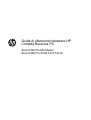 1
1
-
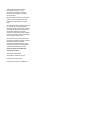 2
2
-
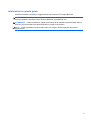 3
3
-
 4
4
-
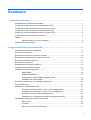 5
5
-
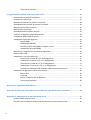 6
6
-
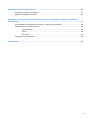 7
7
-
 8
8
-
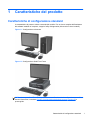 9
9
-
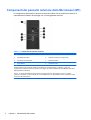 10
10
-
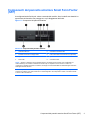 11
11
-
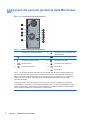 12
12
-
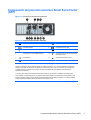 13
13
-
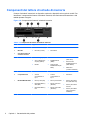 14
14
-
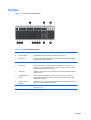 15
15
-
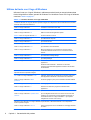 16
16
-
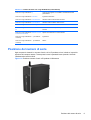 17
17
-
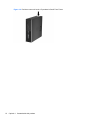 18
18
-
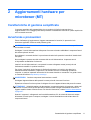 19
19
-
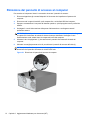 20
20
-
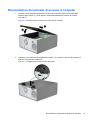 21
21
-
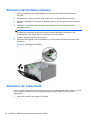 22
22
-
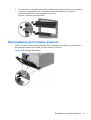 23
23
-
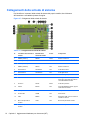 24
24
-
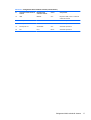 25
25
-
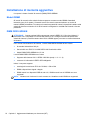 26
26
-
 27
27
-
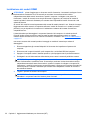 28
28
-
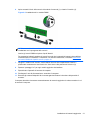 29
29
-
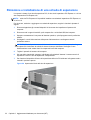 30
30
-
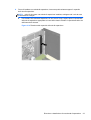 31
31
-
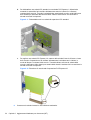 32
32
-
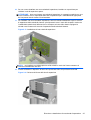 33
33
-
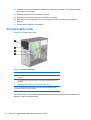 34
34
-
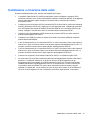 35
35
-
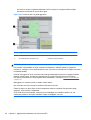 36
36
-
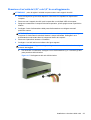 37
37
-
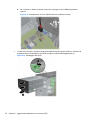 38
38
-
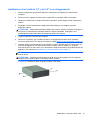 39
39
-
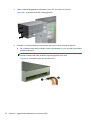 40
40
-
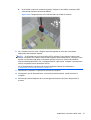 41
41
-
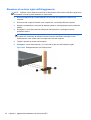 42
42
-
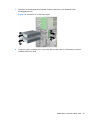 43
43
-
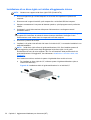 44
44
-
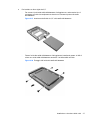 45
45
-
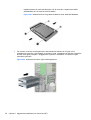 46
46
-
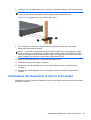 47
47
-
 48
48
-
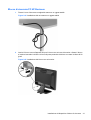 49
49
-
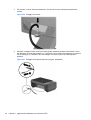 50
50
-
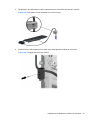 51
51
-
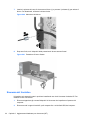 52
52
-
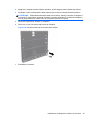 53
53
-
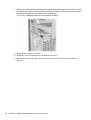 54
54
-
 55
55
-
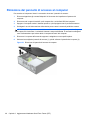 56
56
-
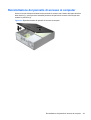 57
57
-
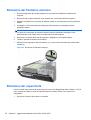 58
58
-
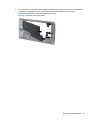 59
59
-
 60
60
-
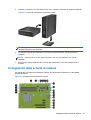 61
61
-
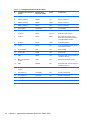 62
62
-
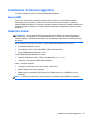 63
63
-
 64
64
-
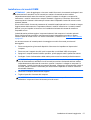 65
65
-
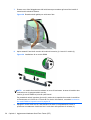 66
66
-
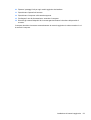 67
67
-
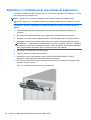 68
68
-
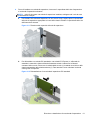 69
69
-
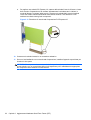 70
70
-
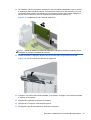 71
71
-
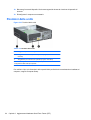 72
72
-
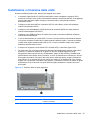 73
73
-
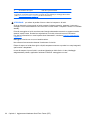 74
74
-
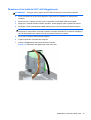 75
75
-
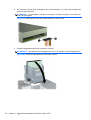 76
76
-
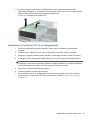 77
77
-
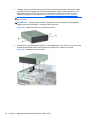 78
78
-
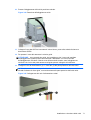 79
79
-
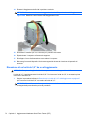 80
80
-
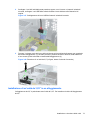 81
81
-
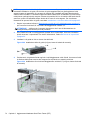 82
82
-
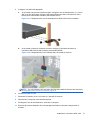 83
83
-
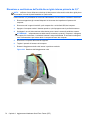 84
84
-
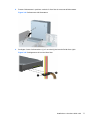 85
85
-
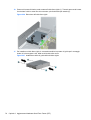 86
86
-
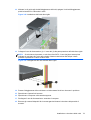 87
87
-
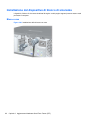 88
88
-
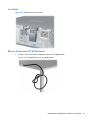 89
89
-
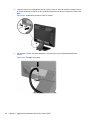 90
90
-
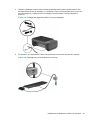 91
91
-
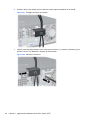 92
92
-
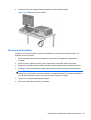 93
93
-
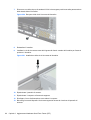 94
94
-
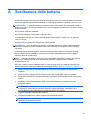 95
95
-
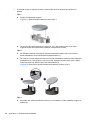 96
96
-
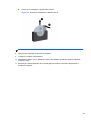 97
97
-
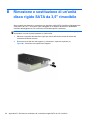 98
98
-
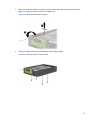 99
99
-
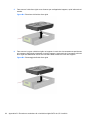 100
100
-
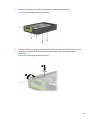 101
101
-
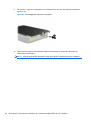 102
102
-
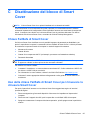 103
103
-
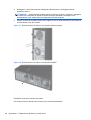 104
104
-
 105
105
-
 106
106
-
 107
107
-
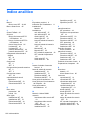 108
108
-
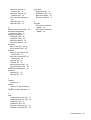 109
109
HP Compaq Pro 6300 Small Form Factor PC Guida di riferimento
- Categoria
- Barebone per PC / workstation
- Tipo
- Guida di riferimento
- Questo manuale è adatto anche per
Documenti correlati
-
HP Pro 2000 Microtower PC Guida di riferimento
-
HP EliteDesk 800 G3 Small Form Factor PC Guida di riferimento
-
HP ProDesk 600 G2 Small Form Factor PC (ENERGY STAR) Guida di riferimento
-
HP EliteDesk 800 G2 Small Form Factor PC (ENERGY STAR) Guida di riferimento
-
HP Pro 3000 Small Form Factor PC Guida di riferimento
-
HP EliteDesk 705 G2 Small Form Factor PC Guida di riferimento
-
HP MultiSeat ms6200 Desktop Guida di riferimento
-
HP ProDesk 400 G2.5 Small Form Factor PC (ENERGY STAR) Guida di riferimento